Win10中的BCD是什么?
在了解Win10 BCD修复方法之前,我们需要清楚BCD是什么。在Windows 10操作系统中,BCD代表引导配置数据(Boot Configuration Data),Windows运行时BCD将告诉Windows引导加载程序在哪里查找引导信息, 因此,它对成功地加载和运行操作系统是非常重要的。
那么BCD文件一般存在在Windows 10中的哪个位置?它存储在文件夹名为“\Boot”中的一个文件中。此文件的完整路径是“C(活动分区)\Boot\BCD”。
对于UEFI引导,BCD文件位于EFI系统分区上的“/EFI/Microsoft/Boot/BCD”。对于传统的BIOS引导,BCD文件位于活动分区的“/boot/BCD”中。
哪些情况下会导致BCD文件损坏?
在某些情况下,您可能会损坏BCD文件,如下所示:
- 扩展系统活动分区;
- 意外关机;
- 蓝屏或其他需要重启的错误;
- 硬盘故障;
- 病毒攻击。
通常,当BCD损坏或出错时,会导致Windows 11/10/8/7无法启动,并提示以下错误信息:
-
您的电脑/设备需要维修:您的电脑的引导配置数据丢失或包含错误。File:\Boot\BCD Error code: xc000000f。
-
Windows无法启动:原因可能是最近的硬件或软件进行了更改。File:\Boot\BCD 状态:xc000000f 信息:尝试读取引导配置数据时出错。
-
连接到您的电脑的设备出现问题:发生了意外的I/O错误,错误代码:0xc00000e9。
-
您的电脑需要维修:引导配置数据文件不包含操作系统的有效信息,File:\Boot\BCD Error code: xc0000098。
-
File: \Boot\BCD Status: 0xc0000034 Info。Windows引导配置数据文件缺少必需的信息。
那么,对于Win10修复BCD引导文件我们应该怎么做?接下来,我们将逐步的为您介绍4种修复BCD文件的方法。
Win10 BCD修复的4种方法!
许多用户对于Win10重建BCD文件不知道该如何去操作,因此,在本节中,我们将逐步向您展示Win10 BCD修复的4种方法。
注意:如果您有Windows安装光盘,您可以尝试前3种方法,使用命令提示符手动修复BCD。如果没有Windows安装盘,可以跳到方法4,通过专业的Win10 BCD修复工具进行修复。
✔ 方法1. 使用启动修复进行修复
Windows恢复环境中的启动修复选项可以修复损坏的BCD文件。请按照以下步骤进行修复:
1. 将Windows 10安装盘放入电脑,并从该媒体启动电脑。
2. 不断按F2或DEL键(电脑厂商不同,按键有所不同)进入BIOS。
3. 更改启动顺序,使计算机从安装光盘启动。
4. 选择语言、时间、货币、键盘和输入法,然后单击“下一步”。
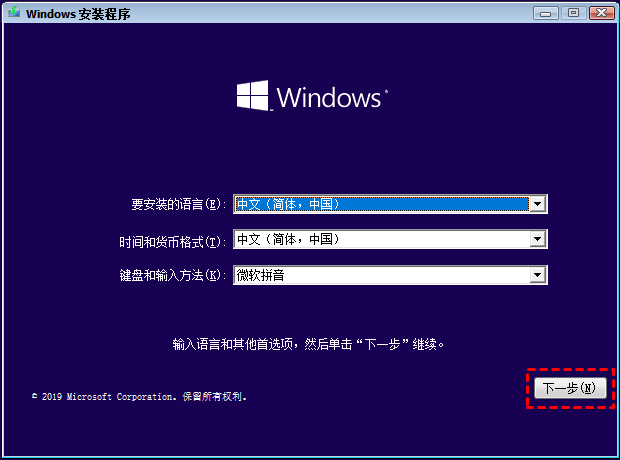
5. 单击“修复计算机”。
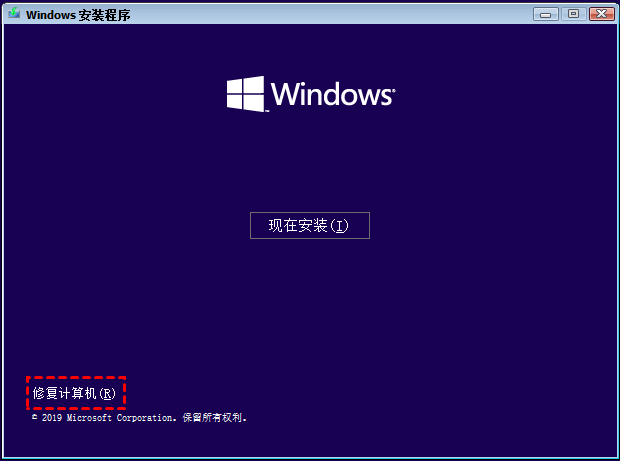
6. 当“选择一个选项”菜单打开时,选择“疑难解答”。
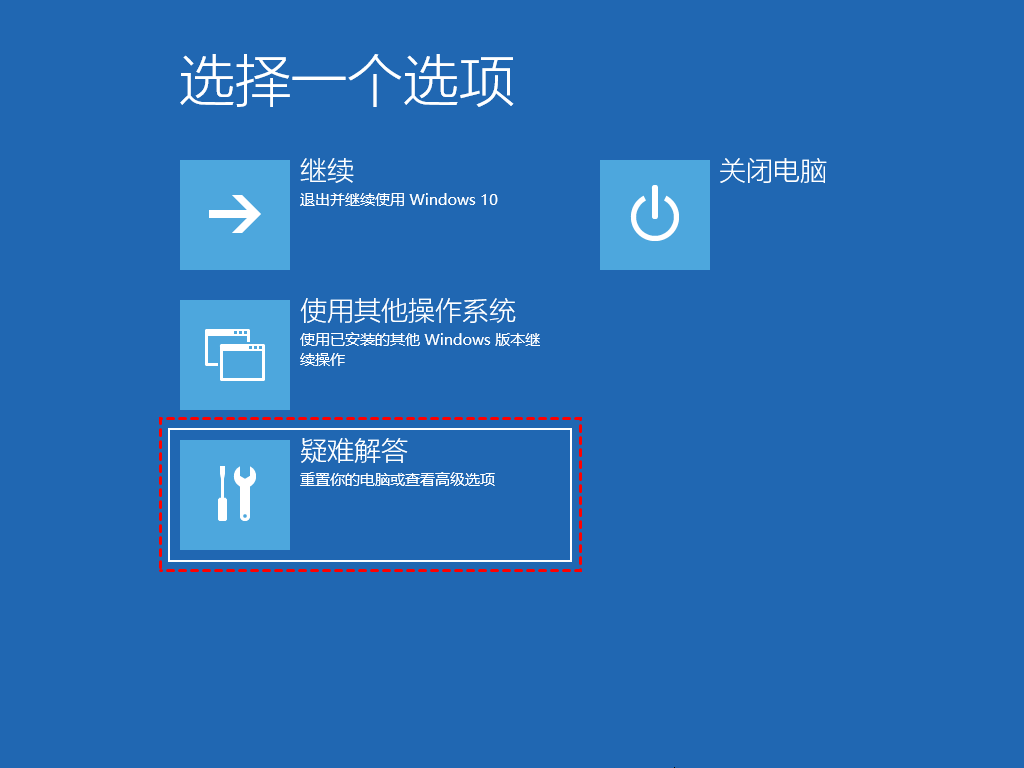
7. 在“疑难解答”窗口中选择“高级选项”。
8. 然后选择“启动修复”,进行相关的修复。
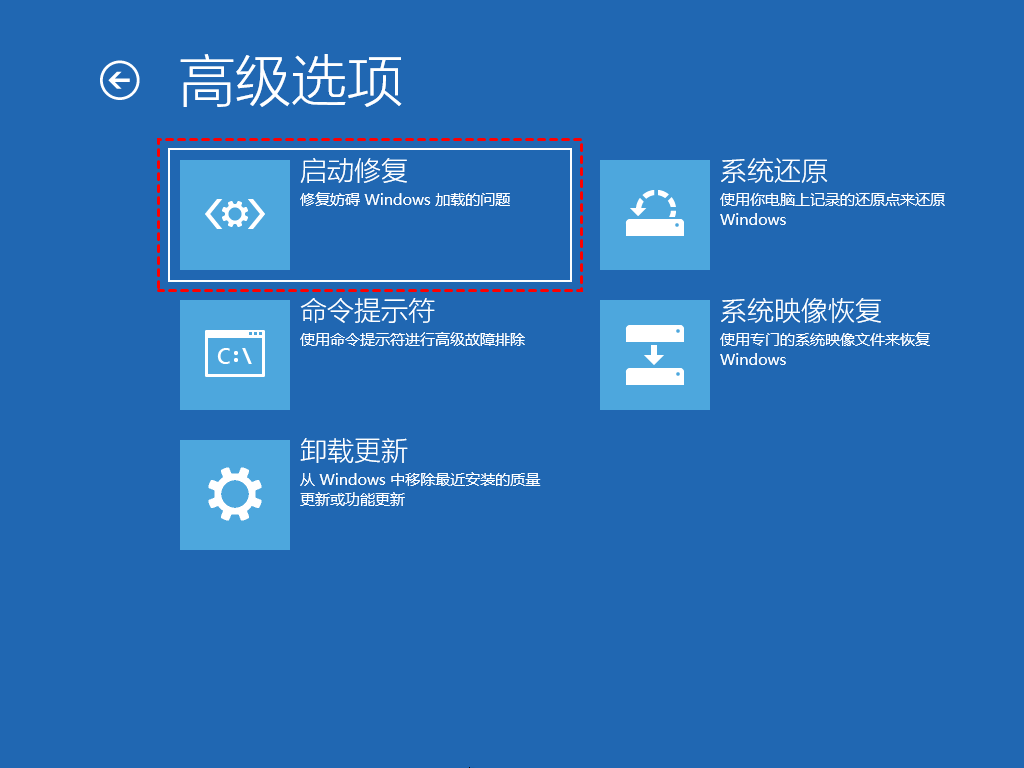
完成这些步骤后,启动修复将开始扫描、检测和修复任何可能阻止Windows 10正确加载的问题。之后,您可以检查是否可以正常启动Windows 10,如果可以,则问题已解决。
✔ 方法2. 使用Bootrec.exe工具重建BCD
如果启动修复方法不能修复BCD文件,您可以使用Windows恢复环境 (Windows RE) 中的 Bootrec.exe工具重建BCD文件。
1. 从Windows安装光盘访问命令提示符,如上在“高级选项”屏幕中选择“命令提示符”。
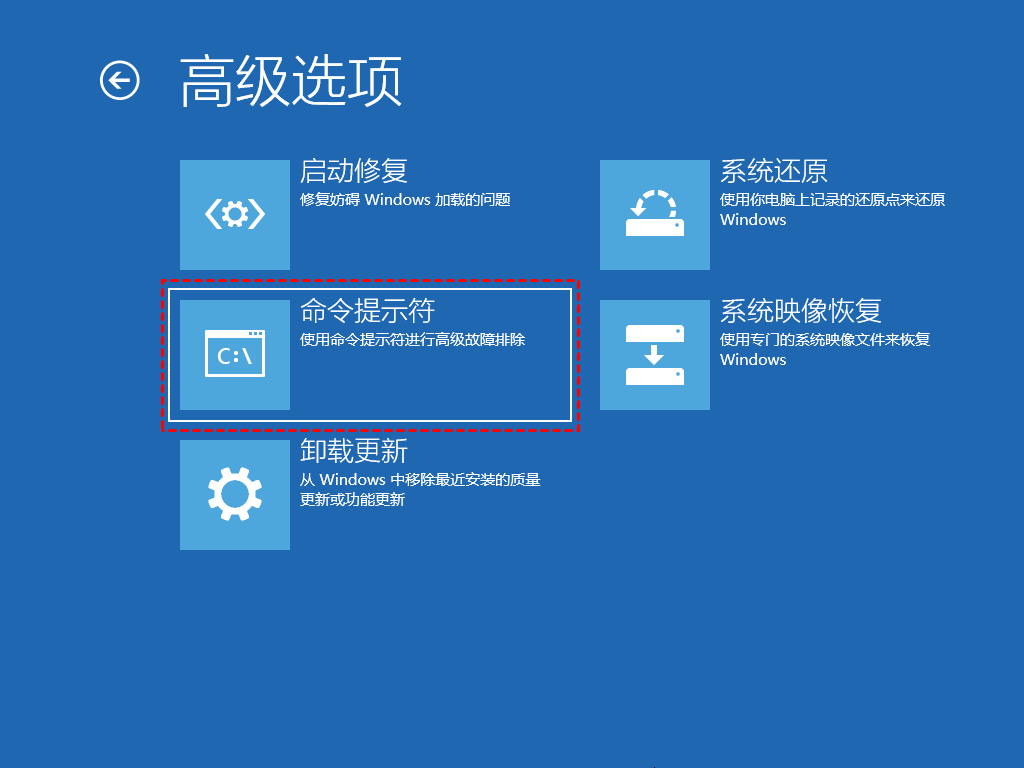
2. 在命令提示符窗口中,输入以下命令:
Bcdedit /export C:\BCD_Backup
ren c:\boot\bcd bcd.old
Bootrec /rebuildbcd
注意:C:是BCD文件所在的盘符,一般是系统盘,您可以使用DiskPart查看您系统盘的盘符。
✔ 方法3. 使用命令提示符修复BCD
如果上述方法不起作用,您可以尝试其他命令对Win10 BCD修复。在命令提示符中依次输入以下命令:
Bootrec /fixmbr
Bootrec /fixboot
Bootrec /rebuildbcd
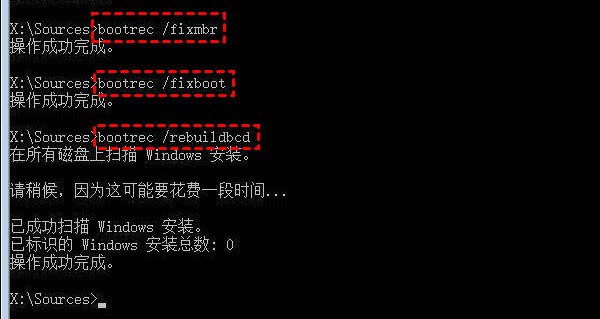
✔ 方法4. 通过傲梅分区助手修复(推荐)
Win10开机BCD错误怎么修复?您可以先使用傲梅分区助手创建一个U盘启动盘,然后再修复BCD。傲梅分区助手是一款免费的磁盘管理工具,支持Windows 11/10/8/7和Windows XP/Vista等操作系统,也支持Windows Server系统。
在进入具体的操作步骤之前,我们需要做一些准备工作。请准备一个空的U盘(至少16GB)用于制作U盘启动盘,和一台能够正常启动的电脑,然后在这台电脑上下载并安装傲梅分区助手。
1. 将U盘连接到能够正常启动的Win10电脑中,运行傲梅分区助手。在主界面中点击左侧向导中的“制作启动光盘”,在单击“下一步”。

2. 勾选“USB启动设备”,单击“执行”,再根据操作提示创建Windows 10可启动媒体。

3. 然后将制作好的U盘启动盘连接到损坏的Win10系统的电脑,并从U盘启动电脑,傲梅分区助手将在电脑启动时自动启动。
4. 右键单击系统硬盘,在下拉菜单中选择“重建MBR”。

5. 为您当前的操作系统选择合适的MBR类型,然后单击“确定”。

6. 返回主界面后,在左上角单击“提交” > “执行”以修复Windows10 BCD文件。

概括
现在,您可以根据自己的情况选择合适的方法来对Win10 BCD修复。相比之下,傲梅分区助手操作起来更加简单一些,此外,它可以修复BOOTMGR丢失和其他无法启动的问题。
当然,如果您需要格式化分区、调整分区大小或 不删除数据合并分区等磁盘相关的操作,您都可以使用傲梅分区助手进行操作,而且这些功能都是免费的。如果您感兴趣的话,快来下载体验吧!
